Apple MacOS ir uzticama un stabila operētājsistēma, taču tā nav pilnīgi bez kļūdām. Dažreiz, negaidītas kļūmes rodas. Piemēram, jūsu Mac dators var neatpazīt jūsu Apple ID parole. Pats kaitinošākais ir tas, ka varat izmantot savu Apple ID un paroli, lai pieteiktos savās iOS ierīcēs, bet ne savā MacBook vai iMac. Izpētīsim, ko varat darīt, lai atrisinātu šo problēmu.
Saturs
-
Ko darīt, ja jūsu Mac nepieņem jūsu Apple ID paroli
- Pārbaudiet tastatūru un atiestatiet paroli
- Atjauniniet savu Apple ID e-pasta adresi
- Atiestatiet administratora paroli un izveidojiet jaunu atslēgu piekariņu
- Izmantojiet savu paroli, kam seko verifikācijas kods
- Secinājums
- Saistītās ziņas:
Ko darīt, ja jūsu Mac nepieņem jūsu Apple ID paroli
Pārbaudiet tastatūru un atiestatiet paroli
Pārliecinieties, vai tastatūra tiešām raksta rakstzīmes, kuras vēlaties rakstīt. Pārliecinieties, vai visi taustiņi darbojas pareizi. Pēc tam, joprojām atrodoties pieteikšanās ekrānā, atlasiet opciju, kas ļauj atiestatīt paroli. Ievadiet savu jauno paroli un pārbaudiet, vai problēma ir novērsta. Ja tas atkārtojas, pārejiet uz nākamo darbību.
Atjauniniet savu Apple ID e-pasta adresi
Šī paroles problēma bieži rodas, ja sākotnēji reģistrējāties pakalpojumā iCloud, izmantojot citu e-pasta adresi, nevis to, kuru pašlaik izmantojat. Pēc operētājsistēmas jaunināšanas Mac dators var lūgt vēlreiz iestatīt iCloud. Bet, ievadot savu Apple ID paroli, jūsu Mac paziņo, ka tas to neatpazīst. Tā ir patiešām dīvaina problēma, bet jūs to varat labot. Starp citu, ja neizmantojat citu iCloud e-pasta adresi, pārejiet uz nākamo risinājumu.
Lai atrisinātu šo problēmu, mainiet Apple ID e-pasta iestatījumus.
- Iet uz appleid.apple.com un pierakstieties.
- Pēc tam dodieties uz Konts sadaļu un noklikšķiniet uz Rediģēt.
- Iet uz Mainiet Apple IDun atjauniniet savu e-pasta adresi.
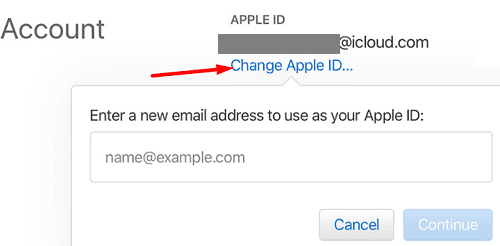
- Ja izmantojat trešās puses e-pasta adresi, atveriet iesūtni un nokopējiet verifikācijas kodu.
- Ievadiet kodu un pārbaudiet, vai Apple ID paroles problēma joprojām pastāv.
Atiestatiet administratora paroli un izveidojiet jaunu atslēgu piekariņu
Administratora paroles atiestatīšana un jauna Keychain izveide var ilgt dažas minūtes. Bet daudzi lietotāji apstiprināja, ka šī metode palīdzēja viņiem atrisināt problēmu.
- Izslēdziet savu Mac datoru.
- Pēc tam palaidiet mašīnu un nospiediet Pavēli un R atslēgas uz ievadiet macOS atkopšanu.
- Kad ekrānā parādās Apple logotips, atlaidiet abus taustiņus.
- Izvēlieties Komunālie pakalpojumiun palaidiet Terminālis.

Piekļūstiet terminālim, izmantojot izvēlņu joslu Utilities no atkopšanas režīma. - Jaunajā termināļa logā ievadiet atiestatīt paroli komandu un nospiediet taustiņu Enter.
- Sistēmai tagad ir jānorāda visi ierīcē pieejamie lietotājvārdi.
- Atlasiet savu administratora kontu, nospiediet Nākamaisun ievadiet savu jauno paroli.
- Ievadiet jauno paroli vēlreiz, lai to pārbaudītu.
- Nospiediet uz Restartēt opciju un izmantojiet savu jauno paroli, lai pieteiktos savā kontā.
- Kad Atslēgu piekariņš opcija parādās ekrānā, noklikšķiniet uz Izveidojiet jaunu atslēgu piekariņu un izpildiet ekrānā redzamos norādījumus.
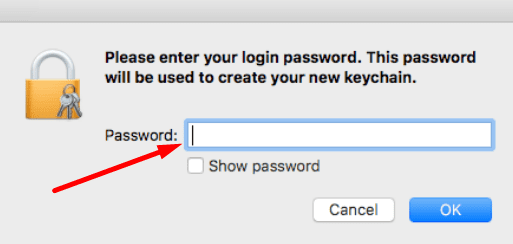
- Restartējiet datoru un pārbaudiet, vai jūsu Mac pieņem jūsu jauno paroli.
Izmantojiet savu paroli, kam seko verifikācijas kods
Pēc MacOS versijas atjaunināšanas ievadiet savu Apple ID paroli. Lai gan jūsu Mac neatpazīs paroli, Apple jebkurā gadījumā jums jānosūta verifikācijas kods. Ņemiet vērā, ka Apple nosūta sešciparu kodu ierīcēm, kuras iepriekš atzīmējāt kā “uzticamas ierīces”.
Kad esat saņēmis kodu, ievadiet savu paroli un pēc tam verifikācijas kodu. Piemēram, ja jūsu parole ir “ILoveMyMac” un verifikācijas kods ir 123456, ievadiet ILoveMyMac123456. Ja verifikācijas koda nav, sazinieties ar Apple atbalsta dienestu.
Secinājums
Ja jūsu Mac bloķē jūs un neatpazīst jūsu paroli, atiestatiet savu iCloud paroli un pārbaudiet, vai šis ātrais risinājums atrisina problēmu. Turklāt, ja vairs neizmantojat savu sākotnējo iCloud e-pasta kontu, atjauniniet savu e-pasta adresi. Ja problēma joprojām pastāv, atveriet atkopšanas režīmu, atiestatiet paroli un izveidojiet jaunu Keychain. Vai šie problēmu novēršanas ieteikumi palīdzēja novērst paroles problēmu? Paziņojiet mums tālāk sniegtajos komentāros.